
ubuntu16.04
MySQL5.7
Geben Sie im Systemterminal ein: #netstat -tap | kein Echo. Wenn das installierte Ergebnis angezeigt wird, ist es nicht installiert. Wenn es wie unten gezeigt aussieht, bedeutet das, dass es installiert wurde.  Sie können die Versionsnummer auch über den Befehl #mysql -V erhalten
Sie können die Versionsnummer auch über den Befehl #mysql -V erhalten
Im Folgenden können wir MySQL installieren, das ich bereits installiert habe.  2) Während des Installationsvorgangs werden wir aufgefordert, das Passwort des Root-Benutzers der Datenbank einzugeben (hier werden Bilder anderer Personen gestohlen):
2) Während des Installationsvorgangs werden wir aufgefordert, das Passwort des Root-Benutzers der Datenbank einzugeben (hier werden Bilder anderer Personen gestohlen): 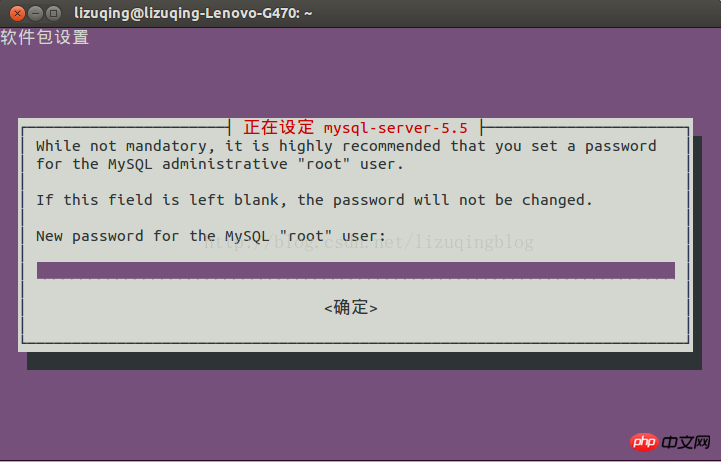 3) Testen Sie, ob die Installation erfolgreich ist:
3) Testen Sie, ob die Installation erfolgreich ist:
Geben Sie #netstat -tap im Terminal ein. grep mysql
4) Melden Sie sich zum Testen bei MySQL an . Geben Sie das Passwort ein, um auf die
MySQL-Datenbank
zuzugreifen.
3. Einige einfache Verwaltung der MySQL-Datenbank 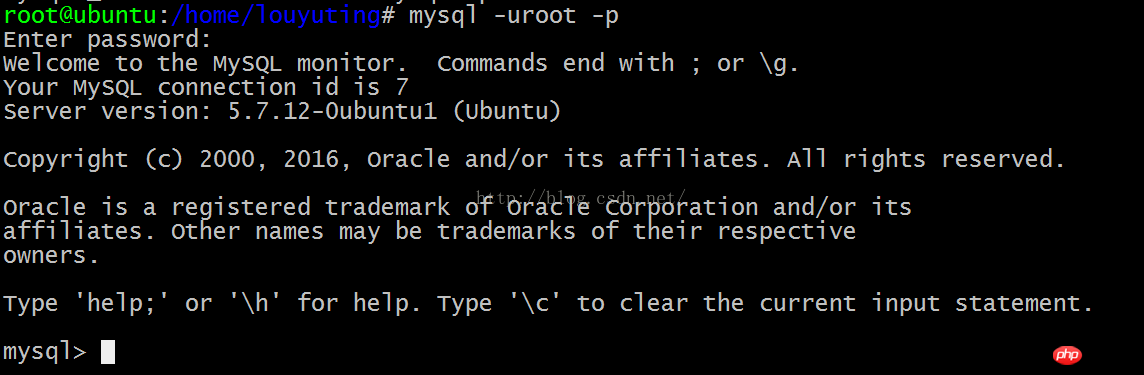
4) Richten Sie es so ein, dass Remotezugriff möglich ist (unter normalen Umständen belegt MySQL nur Port 3306 auf IP127.0.0 .1 Die Überwachung im Internet hat den Zugriff von anderen IPs verweigert (kann über den Befehl netstat angezeigt werden, um die lokale Überwachung abzubrechen, müssen Sie die
Konfigurationsdatei
my.cnf)
ändern
#vim /etc/mysql/my.cnf Suchen Sie den folgenden Inhalt und kommentieren Sie bind-address = 127.0.0.1 //Suchen und kommentieren Sie
Siehe Baidu-Enzyklopädie
4 MySQL-Installation
Verzeichnisstruktur
Startskript-Speicherverzeichnis: /etc/rc.d/init.d/
5. MySQL-Image Es gibt zwei Verwaltungssoftware
6 Lösen von Codierungsproblemen:
$show-Variablen wie „character%“;2. Nehmen Sie dann Änderungen vor:
1) Hinter [client] in der my.cnf Datei Fügen Sie einen Satz hinzu
2) Die Schlüsselkonfiguration hier besteht darin, die folgenden drei Sätze nach [mysqld ]:
default-storage-engine=INNODB
character-set-server=utf8
collation-server=utf8_general_ci;
7. In Bezug auf MySQL ist der Verbindungspool standardmäßig geschlossen, wenn 8 Stunden lang keine Verbindung besteht
[mysqld] interactive_timeout=28800000 wait_timeout=28800000
8. Passwort ändern
MySQL verwenden;
Benutzer aktualisieren set passwort=passwort('neues Passwort') wobei user='root ';FLUSH PRIVILEGES;2. Unter Mac Mac und Linux sind grundsätzlich gleich, es gibt jedoch nur einen Unterschied:Einfach erneut anmelden.
file
s nach /etc/my.cnf;
Das obige ist der detaillierte Inhalt vonAusführliche Erklärung der MySql-Installation unter Linux und Konfiguration unter Mac (Bild). Für weitere Informationen folgen Sie bitte anderen verwandten Artikeln auf der PHP chinesischen Website!




